快手小店商家版工作台app下载 v5.4.30.256 安卓版
软件介绍
快手小店商家版工作台是一款好用的在线商务电商工作平台,一款能够让用户可以在快手上实现全新的智能电商服务,这里有着专业的电商工作台,经营数据、常用工具都能在这触手可及。快手小店商家版app内置了一个好用的在线消息中心,用户可以在这里一站式查看客户消息或者平台动态,各种消息随时推送更新,让商家一手掌握最新的信息。
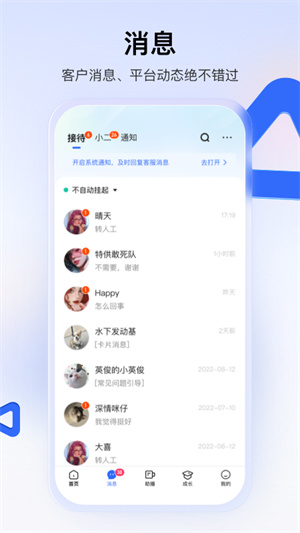
快手小店商家版工作台手机版还有着好用的分销专区,商家可以在这里高效实现商品分销,一对一的商品商家匹配,就算你没有货源,也能在这里快速开店,因为这里有分销帮你解决货源。
快手小店商家版工作台特色
【卖家首页】全新首页,简洁好用
【商家等级】官方指导商家成长升级,赢快币奖励
【消息通知】支持接收交易信息、平台动态、店铺动态、违规信息等一手信息
【客服工具】独立应用通知提醒,不错过客户咨询
【订单管理】支持订单管理、发货等操作
【商品管理】支持上下架商品、修改商品属性等操作
【售后管理】支持订单退款退货、价格和库存、设置退货补运费等操作
快手小店商家版工作台如何开通
打开快手小店商家版应用后,点击>>【小店订单】进入快手小店,然后在该页面点击【开店】,即可开通。开通后按照提示提交相应资料,并缴纳相应额度保证金即可添加商品并售卖。
快手小店商家版工作台如何添加商品
点击>>【小店订单】进入快手小店页面,然后在页面右上角切换至“卖家端”。
如您想添加快手商品:
①点击“快手商品”栏的【添加商品】;
②根据页面提示对商品进行描述后点击【提交审核】。
③上传商品后我们会在 24 小时内审核完成,请您耐心等待商品审核结果。
如您想添加其他平台商品:
①点击“推广商品”栏的【添加商品】;
②阅读并同意《快手小店商品信息发布功能服务协议》后点击【确认】;
③选择添加拼多多、魔筷星选、有赞、淘宝商品;
④根据页面提示完善信息后点击【提交】即可。
快手小店商家版工作台如何在直播间添加小黄车
您可按以下步骤操作:
①点击>>【小店订单】进入快手小店,然后在该页面点击【我要开店】开通我的小店的功能;
②按照提示添加和编辑商品。
③添加商品后,您可在拍摄直播封面时或在直播间点击【…-我的小店】选择要展示的商品。
您本人在直播间无法看到小黄车标志,观众在观看您直播时,可看到小黄车的标志。
快手小店商家版工作台身份被认证如何解决
如果您的身份证之前曾实名认证过快手 ID ,那么该证件将无法再次用于其他帐号实名认证。 建议您使用已认证的快手帐号开通“快手小店”功能,若您无法登录已认证的快手帐号,可以在快手登录界面点击【登录遇到问题】,按照系统提示进行申诉找回。
温馨提示:如需其他帮助,可点击当前页面下方的【联系客服】描述您的问题,工作人员会尽快回复处理。感谢您对快手的理解与支持。
快手小店商家版工作台如何在快手里面插入商品
点击>>【小店订单】进入快手小店,然后在该页面点击【我要开店】开通我的小店的功能,在小店中添加商品链接,商品添加成功后,您发布作品时,选择【关联我的商品】,选择您要展示的 1 件商品进行关联,观众在观看您的短视频时,即可看到商品链接。
快手小店商家版怎么退保证金
1、点击快手小店后,选择卖家端页面,点击 头像 。
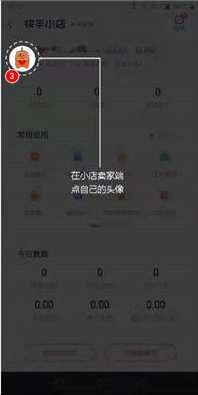
2、选择商品功能管理,点击商品售卖功能右侧的关闭按钮,然后点击弹窗的继续。
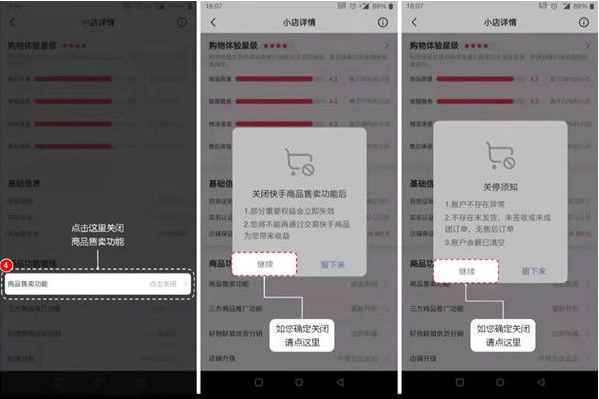
3、 阅读 好协议后选择确认,选择关店原因,再输入 支付 宝账号信息和手机验证码。
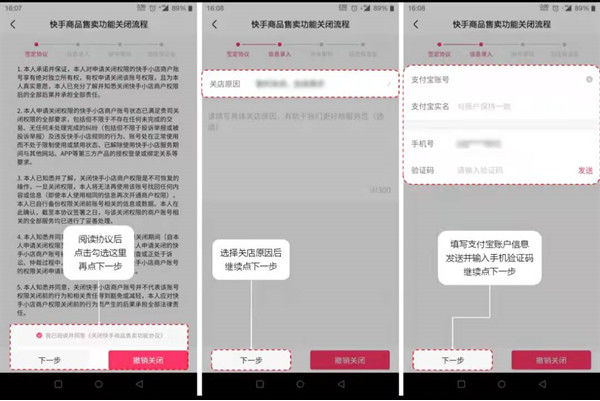
4、退还的保证金,会返回填写的支付宝账户,检查无误后点击确定提交,等待1-3个 工作 日即可退回。
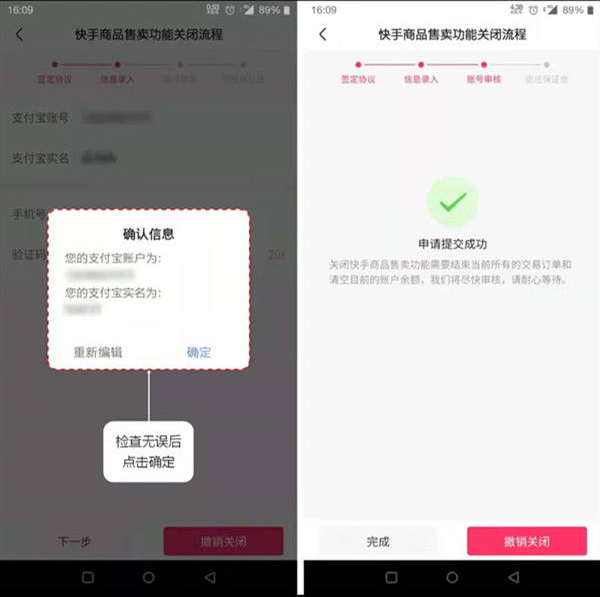
快手小店商家版怎么批量发货
第一步:打开快手小店后台的【批量发货】页面,点击【下载模版】,【下载物流公司编码】获取物流公司编码信息,将发货的订单和对应的运单号、物流公司编码填到模板里。
第二步:点击【立即上传】导入订单信息,一次最多只能导入5000条订单。如果订单太多,可分多次导入。(导入订单信息之前,要先导订单表格,我会在下文中分享导订单表格的步骤)
第三步:上传文件成功后,页面会显示“待发货”。
注意,如果待发货订单中有提示正在售后中的订单,你要先确定这条订单是否要继续点发货,然后再点击发货。
第四步:点击【批量发货】你的大批量订单就发货完成啦!
发货进度条展示如下,发货量较大时,上传进度可能会缓慢,期间可切换其他页面,发货上传进度不会中断。
第五步:检查订单是否全部发货成功,若有订单发货失败,在发货失败列表里可以看到。
第六步:导出全部发货状态的订单,在Excel中进行筛选成功或失败的订单,发货失败的订单可按上述操作,重新进行批量发货处理。
更新日志
功能问题修复
-
 快手小店商家版app下载 v4.11.10.198 安卓版
快手小店商家版app下载 v4.11.10.198 安卓版商务办公 | 84.81MB
-
 快手商家版app下载官方版 v4.10.30.194 安卓版
快手商家版app下载官方版 v4.10.30.194 安卓版购物优惠 | 84.81MB



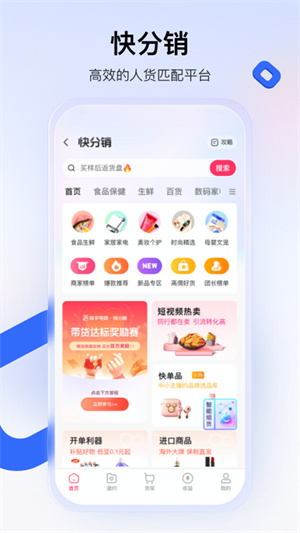
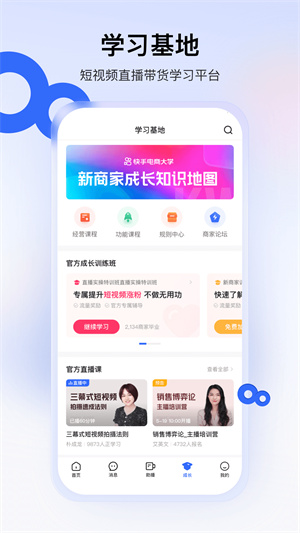
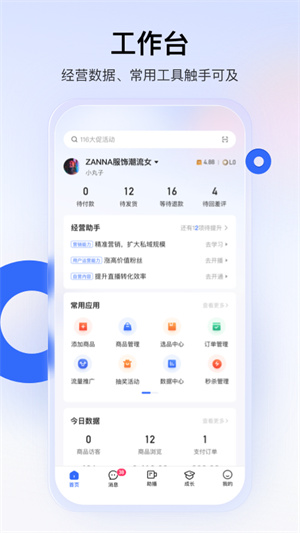




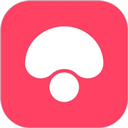
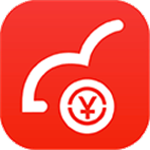

























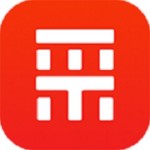





 浙公网安备 33038202002266号
浙公网安备 33038202002266号